- 软件大小:582KB
- 软件语言:简体中文
- 软件类型:国产软件
- 软件类别:系统其它
- 更新时间:2018-09-22
- 软件授权:免费版
- 官方网站://www.9553.com
- 运行环境:XP/Win7/Win8/Win10
- 标签:系统工具 系统管理软件
另类一键关闭自动升级是一款专门用于win10关闭自动更新系统的工具。这款工具原理是禁止升级补丁下载路径的权限使补丁无法下载。点击还原后可以升级。要管理员运行哦。
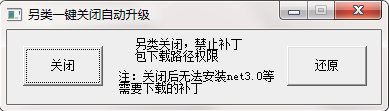
许多用户在使用win10系统的时候都会因为升级而苦恼,小编为你推荐另类一键关闭win10自动升级工具,安装这款软件之后,系统不会再自动更新啦,减少了许多不必要的烦恼。
这次做了个一键关闭的工具,含源码
原理是禁止升级补丁下载路径的权限使补丁无法下载
点击还原后可以升级,但是要升级完成 或者重启电脑才能再次关闭
要管理员运行哦。
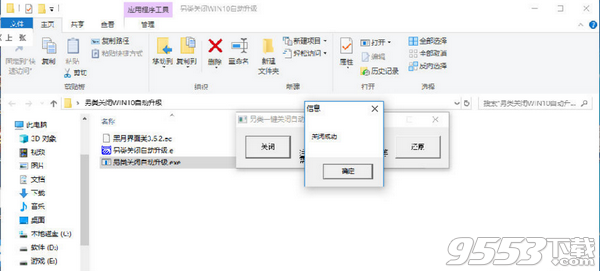
关闭Win10自动更新的方法
方法一:把网络设为“按流量计费的连接”
首先是最极端、最彻底的,也就是使用“按流量计费的连接”。
这是微软为流量套餐有限制的用户提供的,既然要更好的控制数据使用量,那当然不能随心所欲的升级。
要想开启很简单,只有点击任务栏右侧的网络图标、点击网络和Internet设置、更改连接属性,然后就可以开启流量计费,然后你就再也不用担心静默下载更新。
方法二:限制更新的上传和下载流量
如果你觉得这种办法过于牵一发而动全身的话,其实还有另外一种功能,可以限制Windows更新服务的上传和下载流量,定位非常精准,就是防止更新服务占据太大流量,拖慢周围其他人的上网体验。
不过路径比较难找,要在更新与安全-高级选项-传递优化-高级选项当中才可以看到,上传和下载流量都可以限制在原本的5%。
方法三:暂缓更新
当然,如果你想要更加缓和、只是要暂停一下,等晚点下班后再下载,或是已经得知现在推送的更新有问题、想到等到下载推出紧急Patch的时候再接收,也有办法。
首先还是最简单的,只要在更新界面的下方点击更改使用时段,就可以设置一段没有干扰的工作时间。不过这里有处细节需要注意,因为专业版可以设置18小时长的时间窗口,而家庭版只有12小时长。
不过也够用吧,谁会坚持工作这么长时间呢?9:00-19:00已经适合很多用户吧。

5.14MB/v5.2